Fotos at organisere kan være en udfordring, især når du arbejder med en stor mængde billeder. Samlinger i Lightroom er det ideelle værktøj til at hjælpe dig med at holde overblikket og strukturere dine fotofiler effektivt.
Vigtigste erkendelser
- Samlinger gør det muligt for dig at skabe en bedre struktur i dit billedearkiv.
- Smartsamlinger tilbyder en automatiseret måde at gruppere billeder baseret på foruddefinerede kriterier.
- Oprettelse af samlinger og smartsamlinger kan hjælpe dig med at administrere flere udviklingsstationer af billeder effektivt.
Trin-for-trin guide til brug af samlinger i Lightroom
1. Hvad er samlinger?
Samlinger er en funktion i biblioteksv view af Lightroom, der giver dig mulighed for at organisere billeder uafhængigt af deres fysiske placering på harddisken. Du finder dette område lige under mappestrukturen i biblioteksv view.
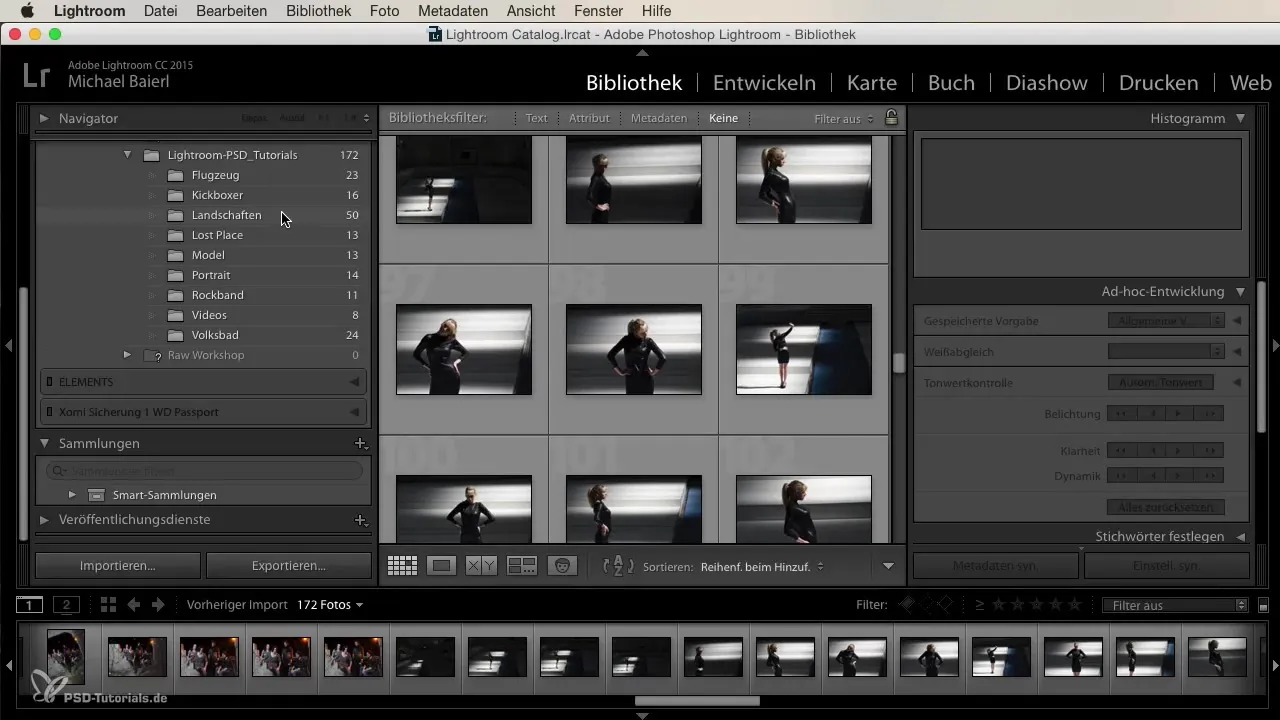
2. Smartsamlinger og deres fordele
I afsnittet "Samlinger" finder du også "Smartsamlinger". Disse bruger et intelligent system, der gør det muligt for dig at gruppere billeder baseret på forskellige kriterier automatisk. Eksempler på dette er billeder med en bestemt stjernebedømmelse eller sidst ændrede fotos. Dette er særlig nyttigt, hvis du for eksempel har mange billeder i kataloget og hurtigt ønsker at få adgang til bestemte indhold.
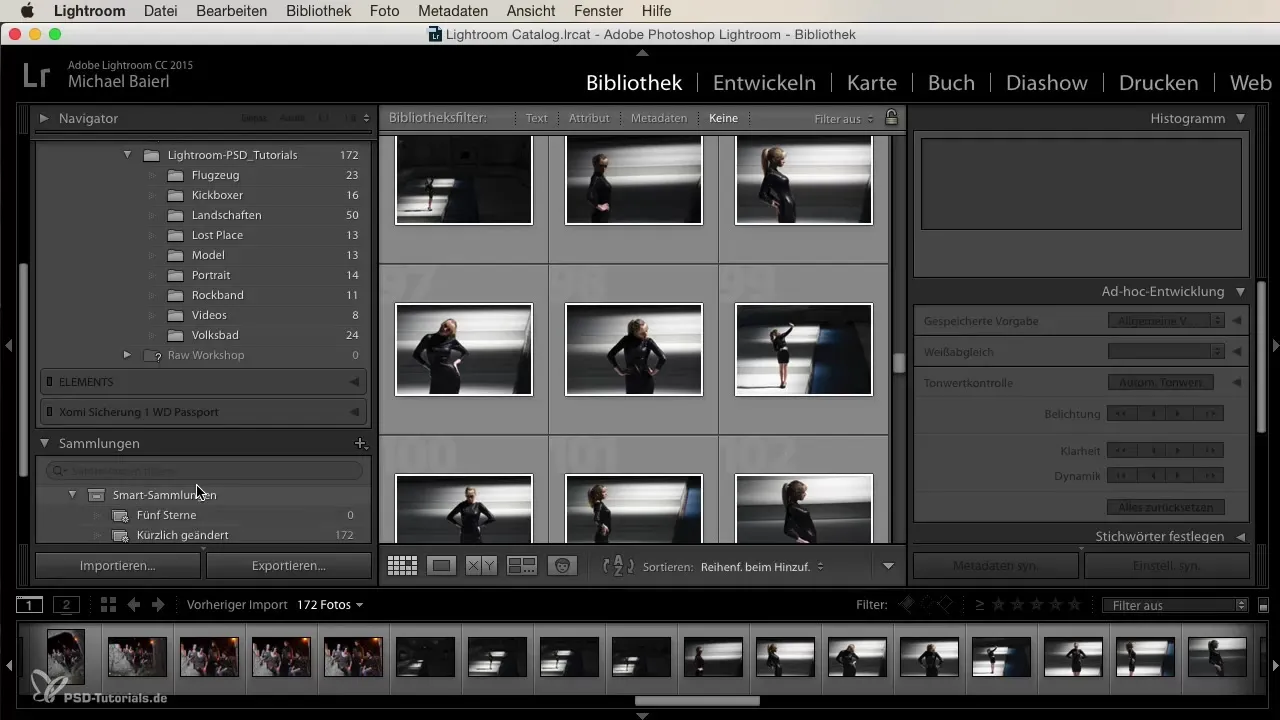
3. Oprettelse af en ny samling
For at oprette en ny samling skal du markere de ønskede billeder i kataloget. Sørg for at vælge de ønskede billeder, mens du holder Shift-tasten nede for at vælge flere billeder samtidig. Gå derefter til samlinger-området, hvor du vil finde et plus-symbol. Ved at klikke på det kan du oprette en ny samling.
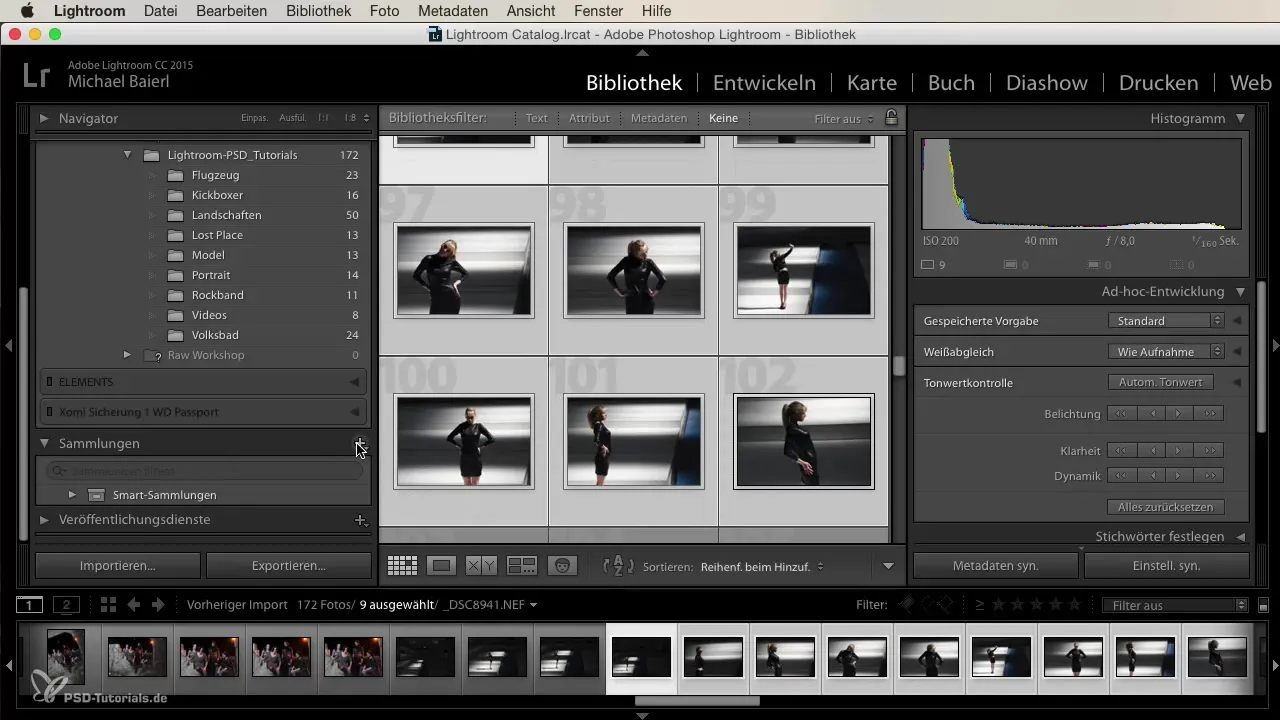
4. Giv din samling et navn og vælg fotos
Når du opretter en ny samling, bør du give den et kortfattet navn, der beskriver indholdet. For eksempel kunne en samling have titlen “Volksbad”, hvis den indeholder billeder af et svømmebassin. Derudover har du også mulighed for at bestemme, om du kun vil inkludere valgte fotos i denne samling.
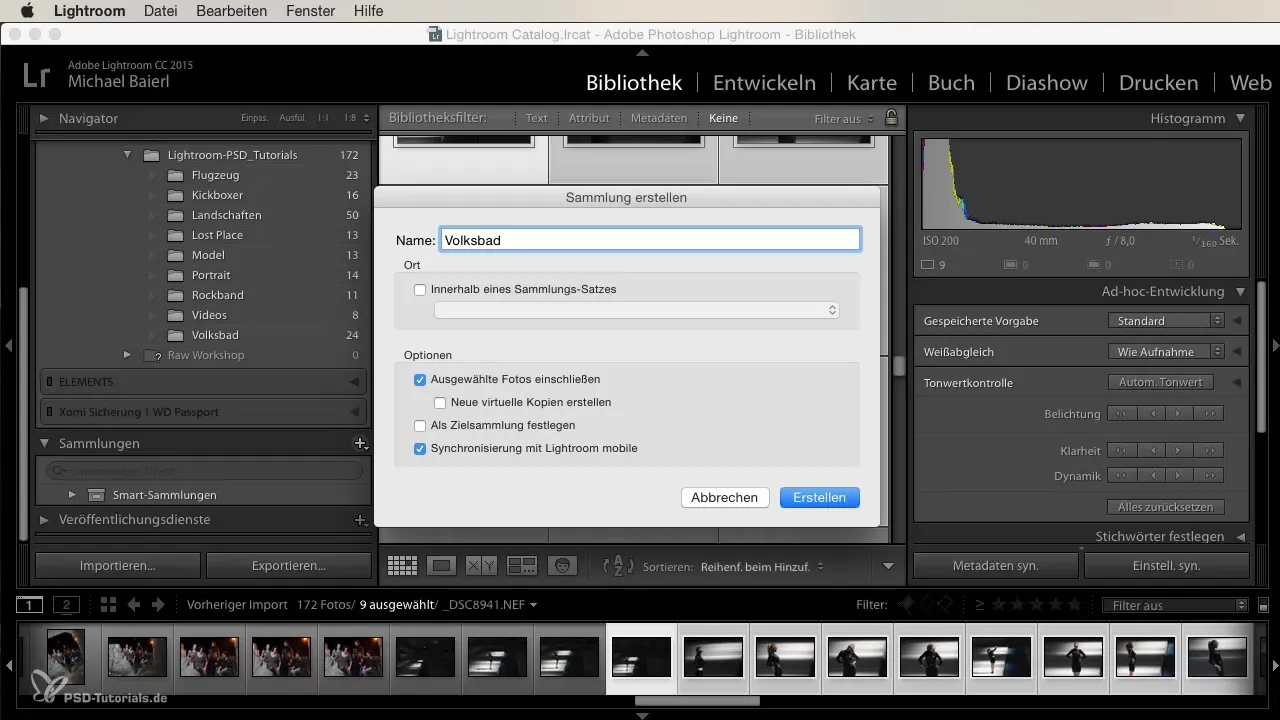
5. Brug af virtuelle kopier
En interessant aspekt ved samlinger er muligheden for at oprette nye virtuelle kopier. Dette er især nyttigt, hvis du ønsker at foretage ændringer på et billede uden at påvirke originalen. På den måde har du frihed til at gemme og administrere forskellige versioner af et billede - ideelt til portfoliobearbejdning eller kundeanmodninger.
6. Synkronisering med Lightroom Mobile
For alle, der ønsker at få adgang til deres billeder, mens de er på farten, er der mulighed for synkronisering med Lightroom Mobile. Denne funktion giver dig mulighed for at vælge dine samlinger på din smartphone eller tablet og altid være opdateret.
7. Fordele ved at bruge samlinger
Brugen af samlinger kan betydeligt forbedre dit arbejdsflow. Du får ikke kun mere struktur, men kan også arbejde mere effektivt med flere udviklingsfaser af billeder. Ved målrettet valg af billeder har du altid adgang til de ønskede fotos uden at skulle søge i store arkiver.
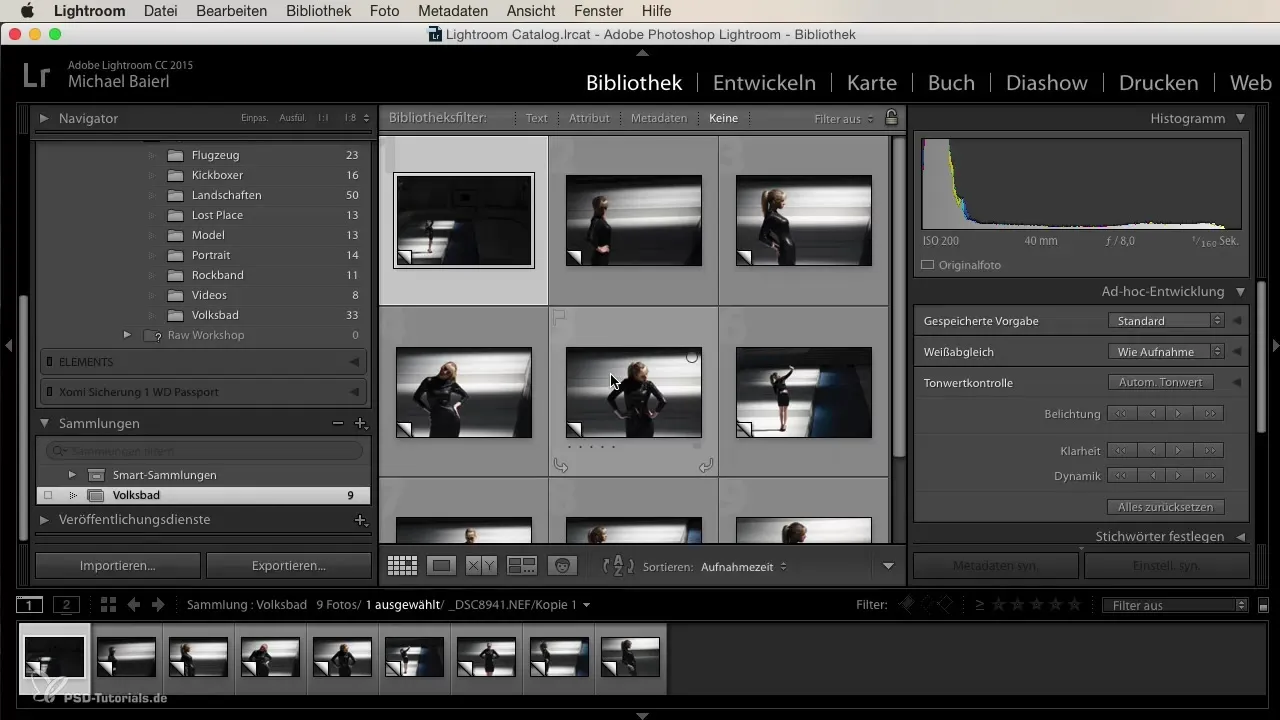
Konklusion – Samlinger i Lightroom: Effektiv organisering af dine billeder
Oprettelse og brug af samlinger i Lightroom giver dig en fleksibel og struktureret administration af dine fotos. Uanset om du sorterer manuelt eller automatisk, har du altid kontrol over dine billeddata og kan gøre dit kreative arbejde mere effektivt.
Ofte stillede spørgsmål
Hvordan opretter jeg en samling i Lightroom?For at oprette en samling, skal du markere de ønskede billeder, klikke på plus-symbolet i samlinger-området og vælge "Opret samling".
Hvad er smartsamlinger?Smartsamlinger er automatisk genererede samlinger, der grupperer billeder baseret på foruddefinerede kriterier, såsom stjernebedømmelser.
Hvordan kan jeg oprette virtuelle kopier?Du kan oprette virtuelle kopier ved at højreklikke på et billede og vælge muligheden "Opret virtuel kopi".
Kan jeg synkronisere mine samlinger?Ja, du kan synkronisere dine samlinger med Lightroom Mobile for at få adgang til dem, mens du er på farten.
Hvordan holder smartsamlinger mine billeder opdaterede?Smartsamlinger opdateres automatisk, når du importerer nye billeder eller redigerer eksisterende billeder, der opfylder de fastlagte kriterier.


